Застосунок “Фотографії” з часом може перетворитися на хаотичне сховище різноманітних альбомів. Це можуть бути старі збірки, про які ви давно забули, або ж автоматично створені альбоми. У цій статті ми розглянемо, як легко очистити цей безлад, видаливши непотрібні фотоальбоми на вашому iPhone, iPad та Mac.
Очищення фотоальбомів на iPhone та iPad
Програма “Фотографії” на iPhone та iPad надає зручні інструменти для управління альбомами, дозволяючи легко створювати, впорядковувати та видаляти їх. Ви навіть можете одночасно видалити кілька альбомів, скориставшись режимом редагування.
Важливо пам’ятати: видалення фотоальбому не призведе до видалення самих фотографій. Вони залишаться доступними в альбомі “Нещодавні” та інших альбомах, де вони можуть бути розміщені.
Щоб розпочати, відкрийте застосунок “Фотографії” на своєму iPhone або iPad, а потім перейдіть до вкладки “Альбоми”.
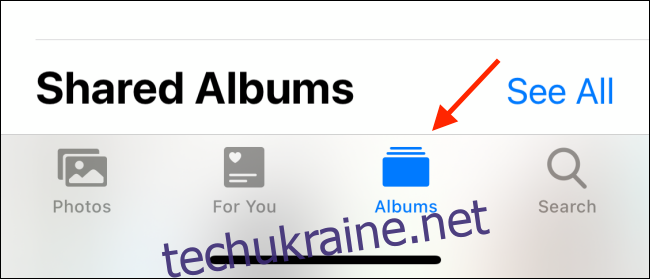
У розділі “Мої альбоми” вгорі сторінки ви знайдете всі створені вами альбоми. Натисніть кнопку “Показати все” у верхньому правому куті.
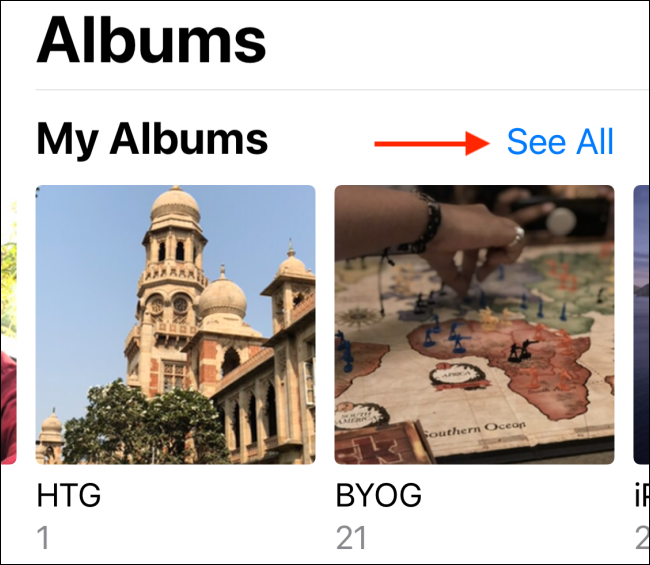
Ви побачите сітку з усіма вашими альбомами. Натисніть кнопку “Редагувати” у верхньому правому куті екрана.
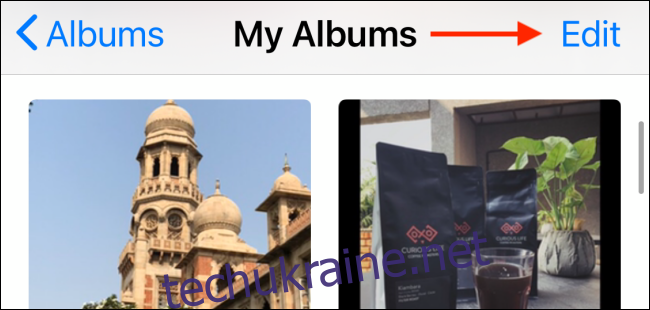
Ви перейдете в режим редагування, де можна переміщувати альбоми, щоб змінити їх порядок. Це аналогічно до редагування іконок програм на головному екрані.
Щоб видалити альбом, натисніть на червоний значок “−” у верхньому лівому куті обкладинки альбому.
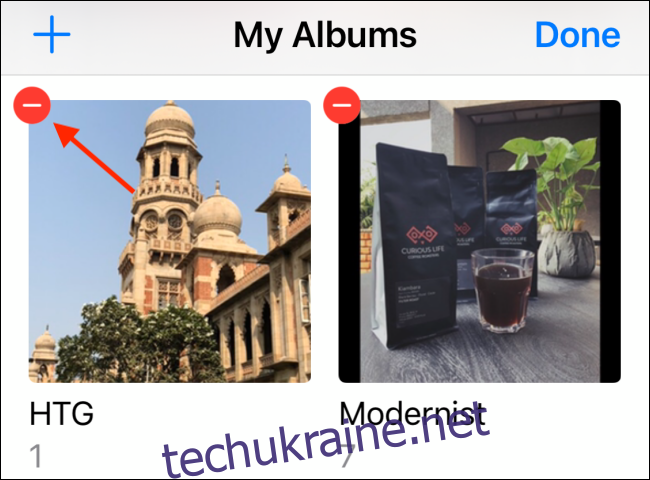
З’явиться спливаюче повідомлення з проханням підтвердити дію. Натисніть кнопку “Видалити альбом”. Зверніть увагу, що ви не можете видалити альбоми “Нещодавні” та “Вибране”.
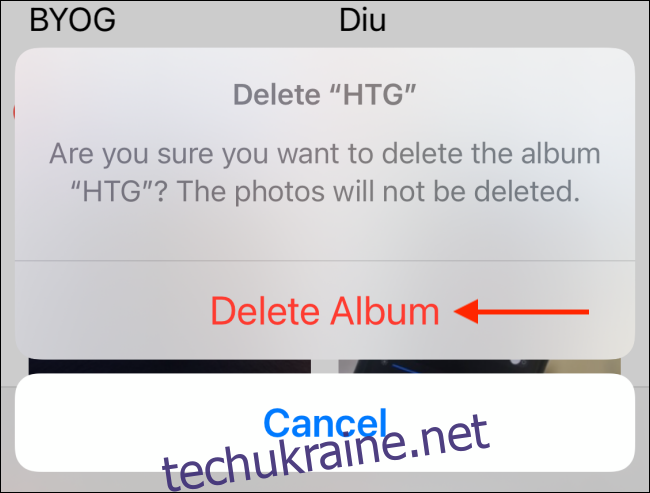
Після підтвердження альбом зникне зі списку “Мої альбоми”. Повторіть цю процедуру для інших альбомів, які ви хочете видалити. Завершивши, натисніть кнопку “Готово”, щоб повернутися до звичайного перегляду альбомів.
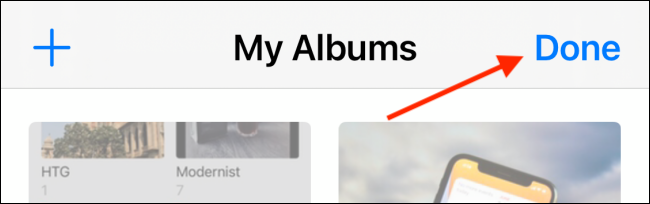
Видалення фотоальбомів на Mac
Процес видалення фотоальбому в застосунку “Фотографії” на Mac ще простіший, ніж на iPhone та iPad.
Відкрийте програму “Фотографії” на вашому Mac. На бічній панелі знайдіть папку “Мої альбоми”. Знайдіть альбом, який ви хочете видалити, і клацніть на ньому правою кнопкою миші.
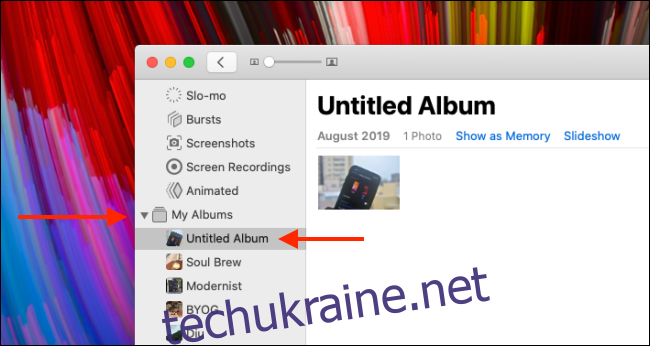
У контекстному меню виберіть опцію “Видалити альбом”.
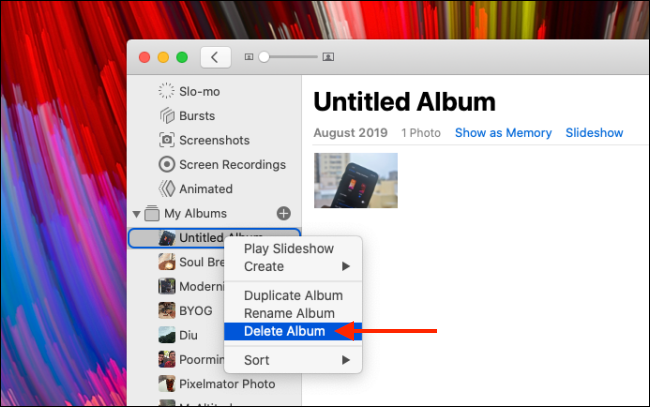
З’явиться спливаюче вікно із запитом на підтвердження. Натисніть кнопку “Видалити”.
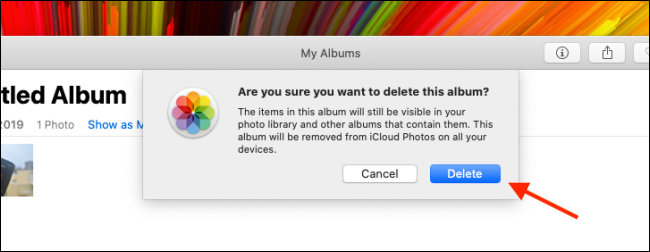
Альбом буде видалено з вашої бібліотеки фотографій iCloud, і зміни будуть синхронізовані на всіх ваших пристроях. Пам’ятайте, що це не вплине на самі фотографії.
Вперше користуєтеся застосунком “Фотографії”? Ось кілька корисних функцій:
Програма “Фотографії” вміє автоматично вирівнювати ваші криві фотографії.
Ви можете приховати зображення, які не хочете бачити в альбомі “Нещодавні”.